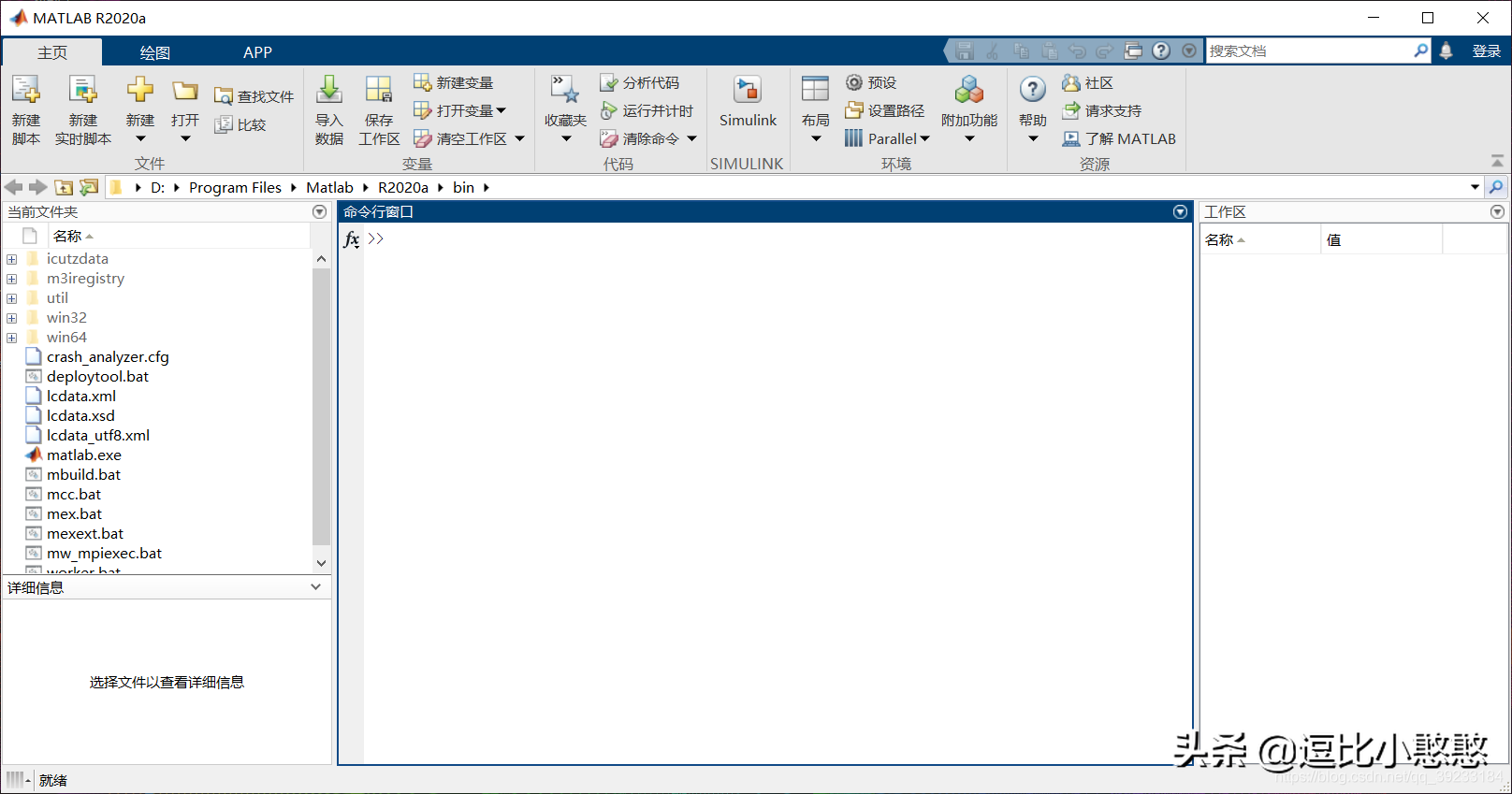安装步骤:
第一,安装软件前,关闭网络,关闭杀毒软件,安装路径不能出现中文
第二,下载好安装包(下载的安装包不止一个压缩包,可能是多个压缩包)

我这里是:下载完成后是两个压缩包part1和part2,有的朋友下载完成后可能是23个part(不影响解压)
第三,解压part1到自定义的一个目录里面(其它part会自动解压)
备注:matlat占用空间比较大,不建议解压到C盘
第四,解压完成后,会生成一个.iso文件

第五,解压.iso文件到一个自定义的目录里面
第六,解压完成后,进入该目录可以发现有一个setup.exe
第七,找到setup.exe,鼠标右击选择【以管理员身份运行】
第八,许可协议界面,先勾选“是”,然后点击【下一步】
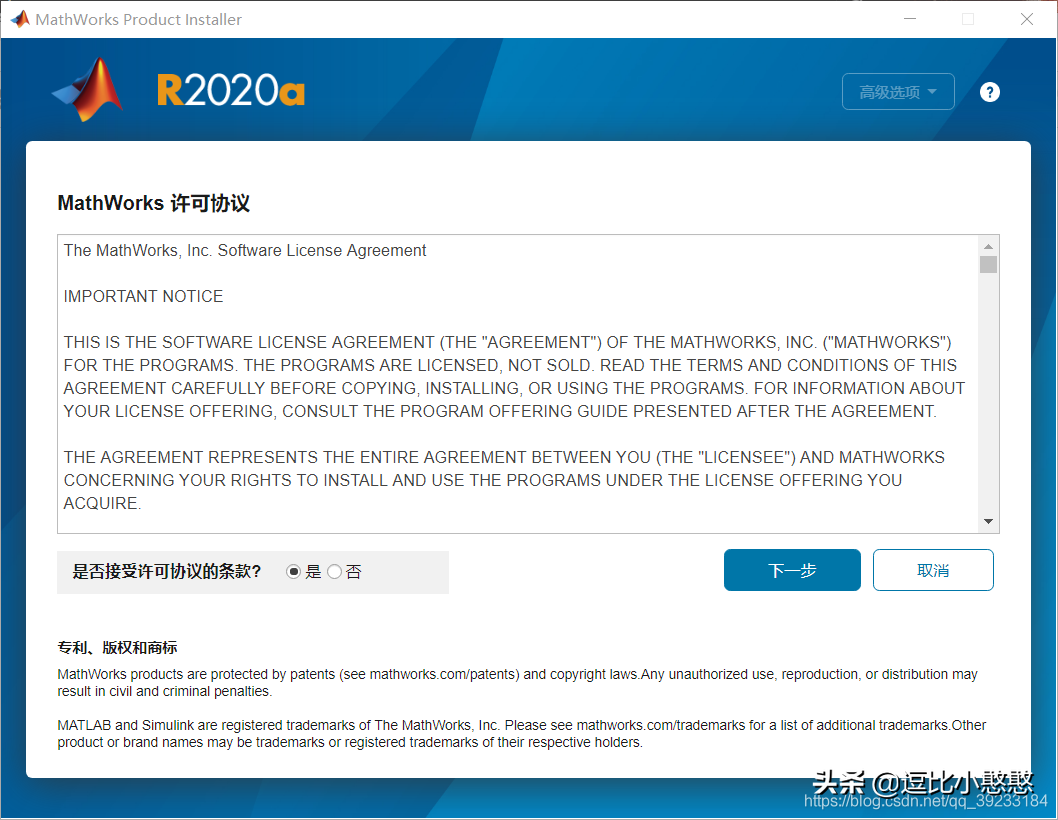
第九,填写文件安装密钥:09806-07443-53955-64350-21751-41297,密钥数字和符号不能输错,否则会安装失败!
备注:安装密钥,网上一搜就能找到:(搜索关键词 “matlab 2020a 密钥”)
第十,点击【下一步】
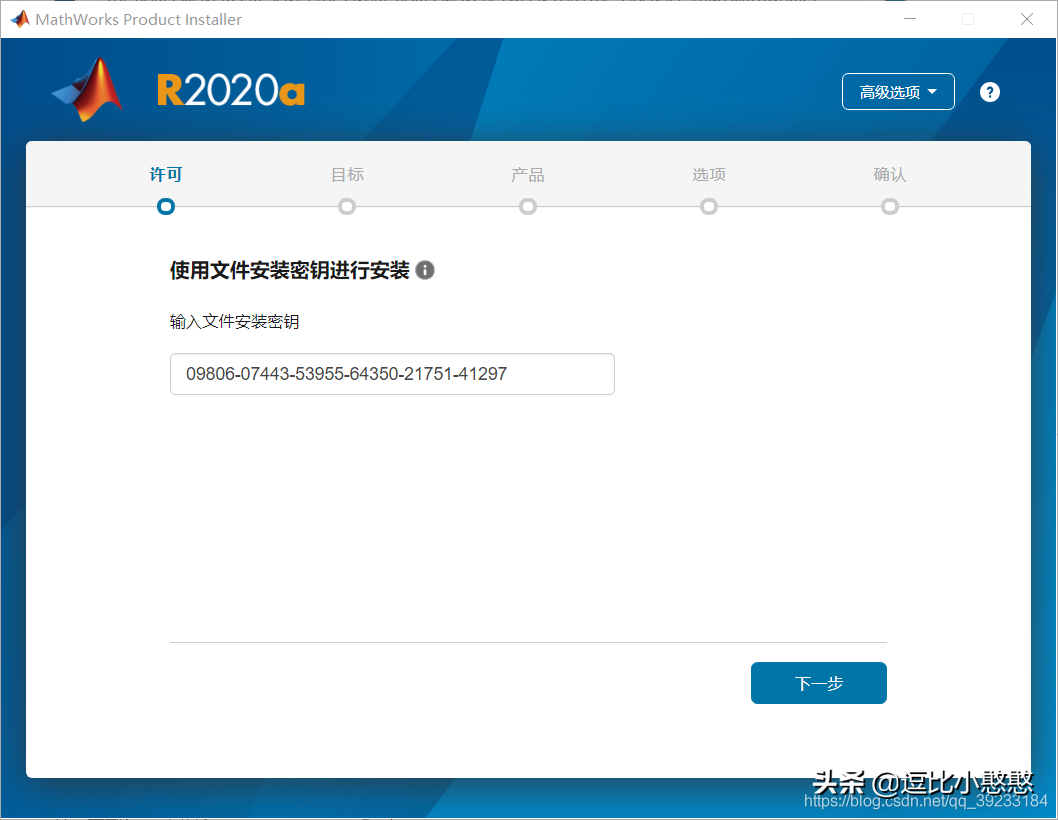
第十一,进入许可证界面,点击【浏览】,在crack文件中找到 license_standalone.lic,添加,然后点击下一步
备注:这里也可以 直接点击【下一步】跳过(后面软件安装完成后再选择许可证也行)
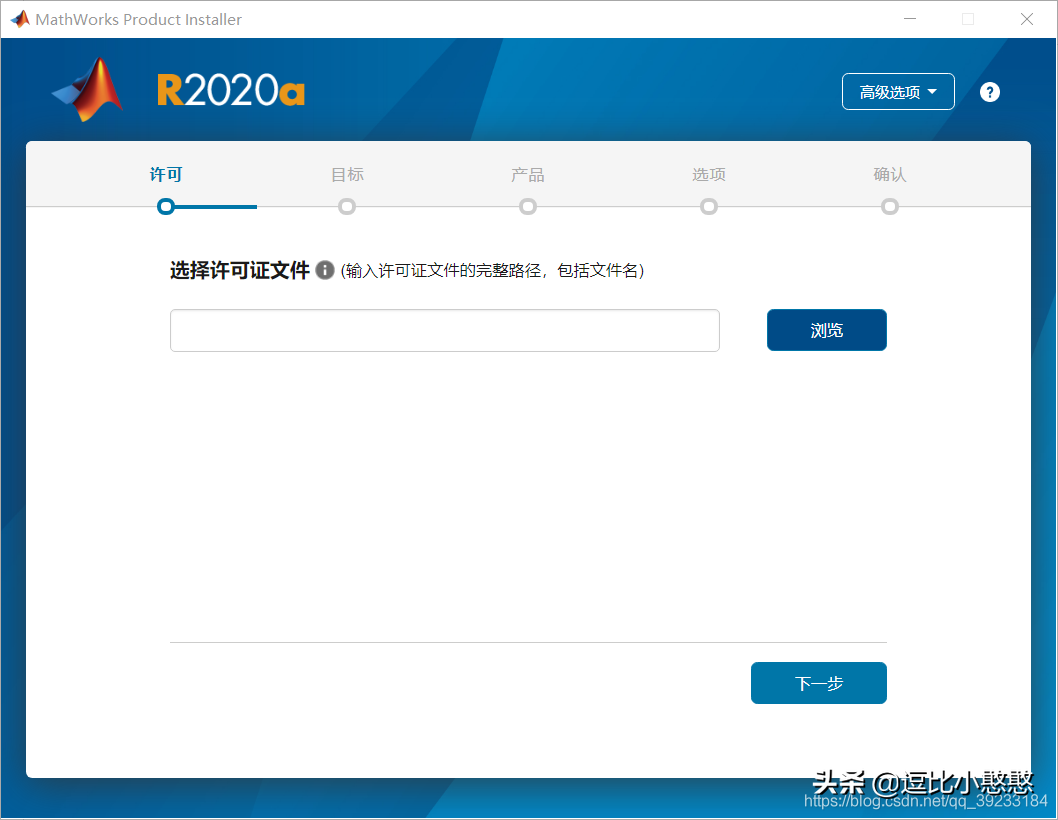
第十二,选择软件安装路径,默认安装在C盘,因软件占用磁盘空间很大,建议点击【浏览】更改软件安装位置
注意:安装路径文件夹名称均不能含有中文字符!设置好后点击【下一步】
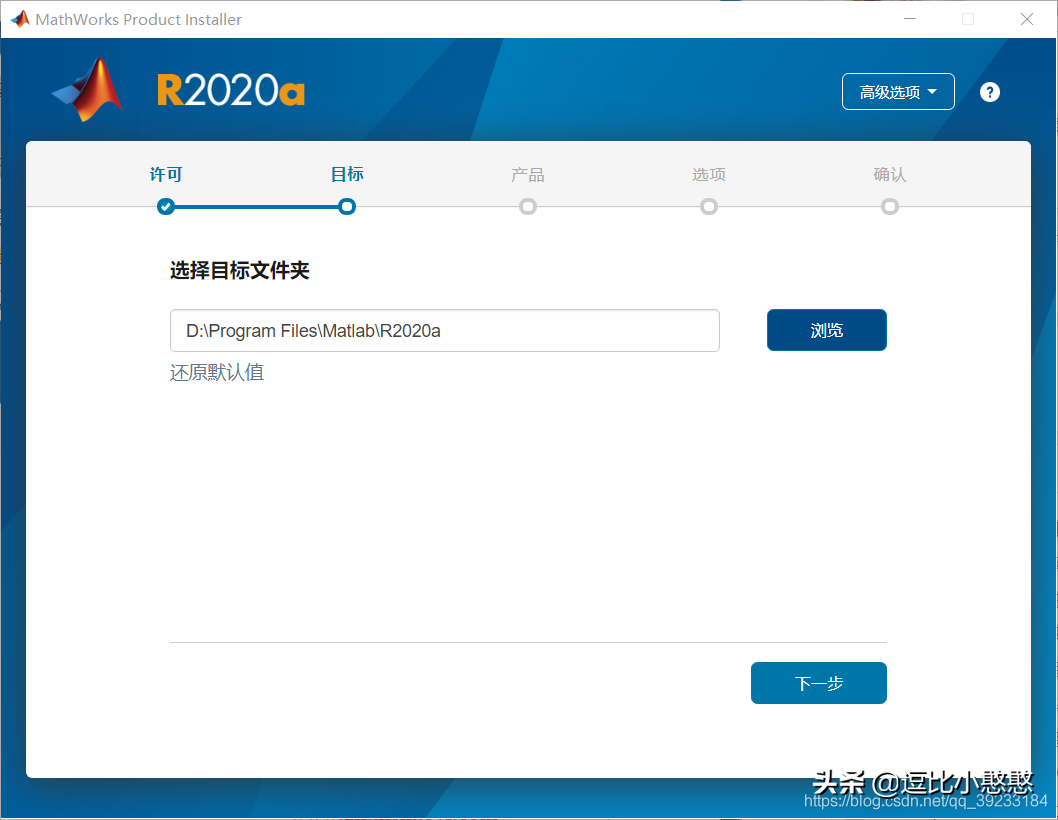
第十三,选择安装程序,默认全选,点击【下一步】
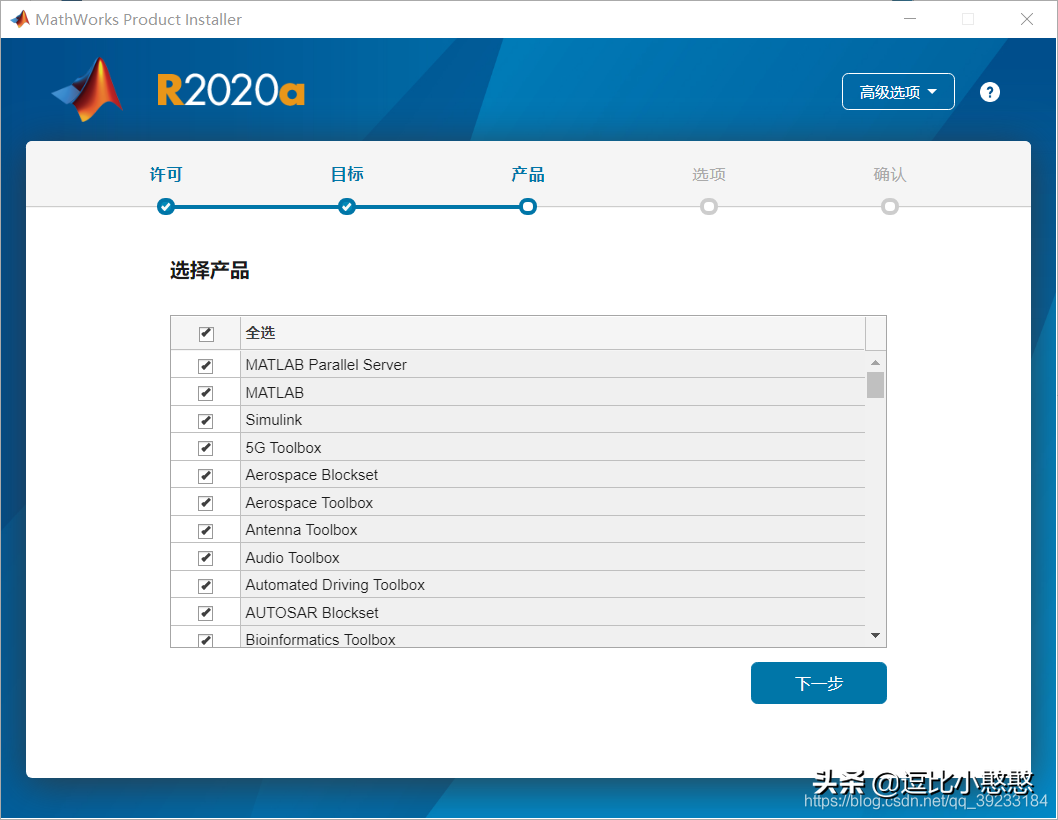
第十四,勾选 “将快捷方式添加到桌面” 创建桌面图标,然后点击【下一步】
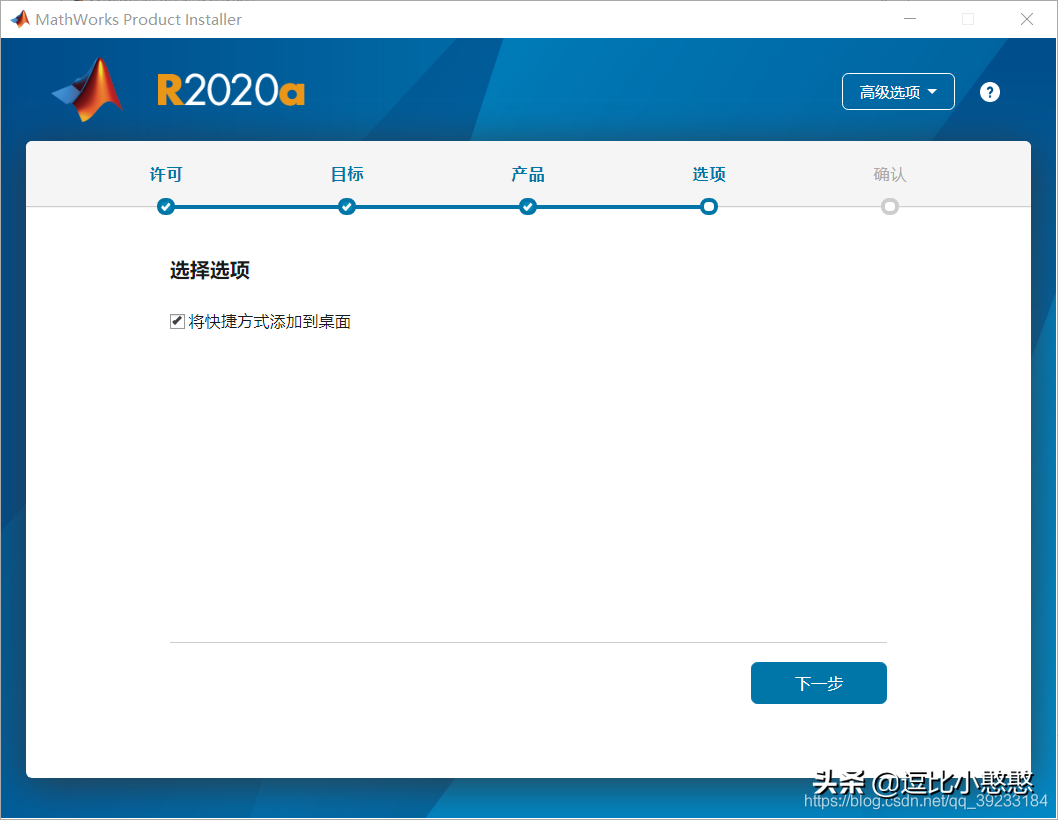
第十五,点击【开始安装】
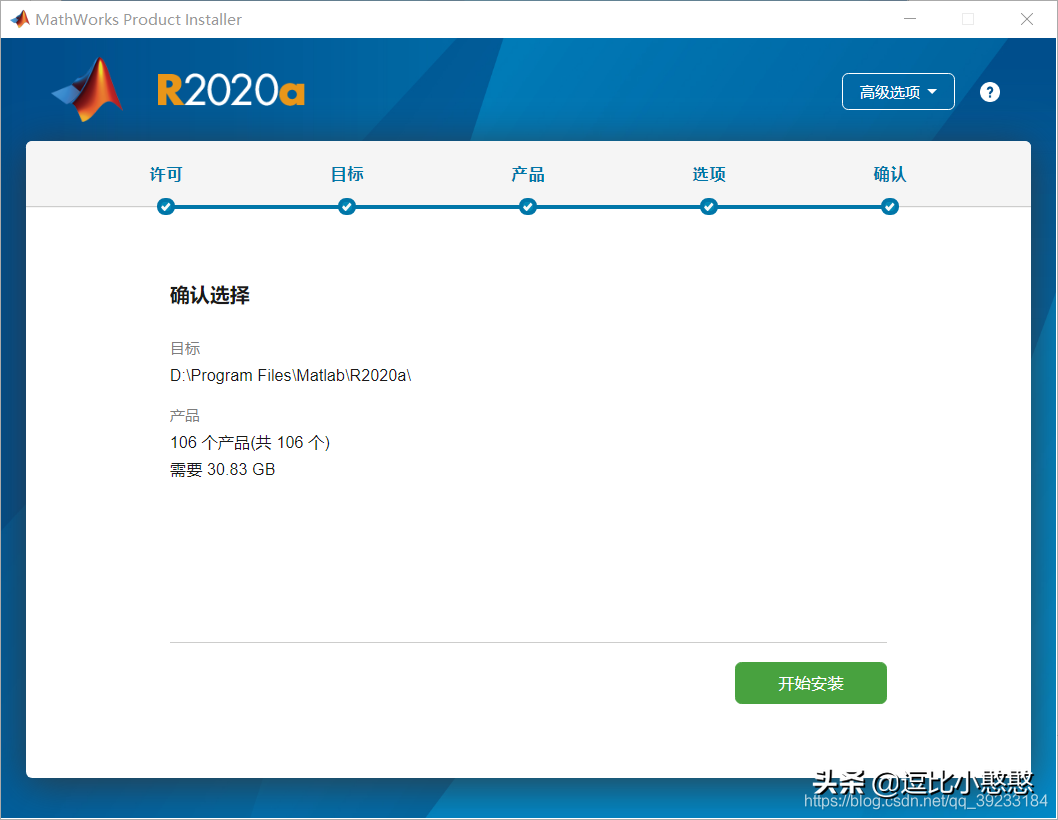
正在安装中,需要耐心等待
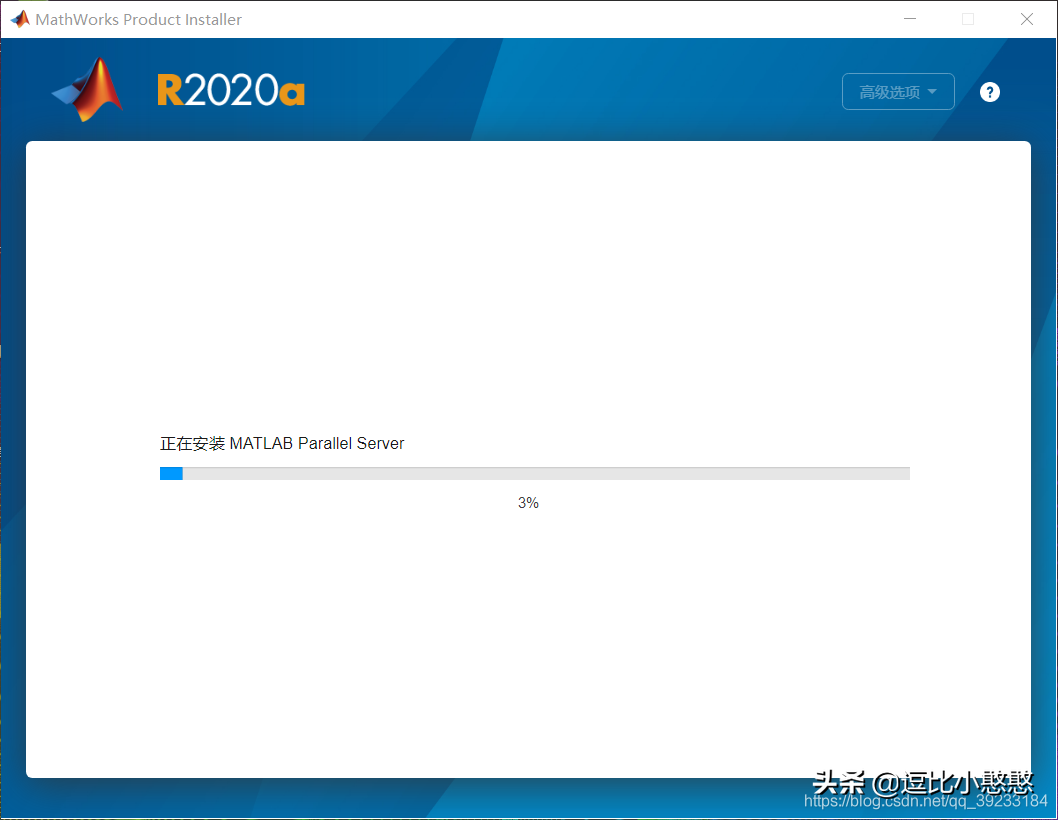
第十六,安装完毕,点击【关闭】,安装结束后请勿直接打开软件,请继续下面操作
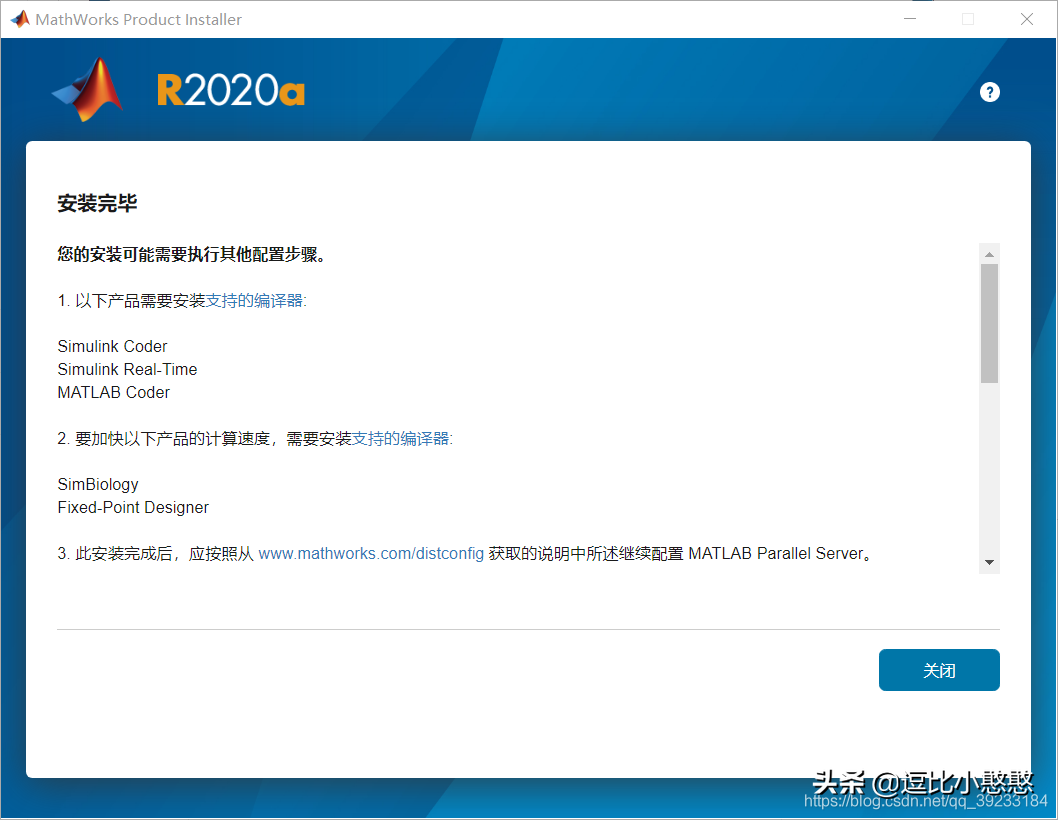
第十七,打开安装路径,里面有个文件夹名为:polyspace ,打开该文件夹会发现有个bin文件夹
第十八,打开Crack文件夹,将bin文件夹复制粘贴到软件安装目录下的polyspace文件夹中替换原bin文件夹
至此:安装成功,会发现桌面生成一个图标 但并没有生成matlab快捷方式(WIN10系统不自动生成matlab桌面图标)
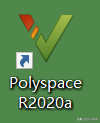
补充:
打开安装路径,里面有个bin文件夹,然后打开,里面有个matalb.exe,鼠标右击选择【创建快捷方式(S)】,然后在该目录生成一个快捷方式,然后将快捷方式拖到桌面即可。
备注:点击右键,如果有发送到桌面快捷方式,那就直接使用发送到桌面快捷方式
然后,打开Matlab软件,界面如图: